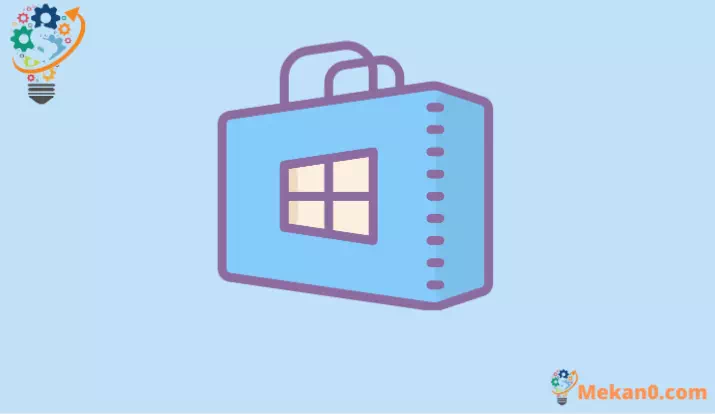Lungisa inkinga yokungavuli Isitolo seMicrosoft Windows 11
Konke odinga ukukwazi ukulungisa Isitolo seMicrosoft lapho usivula kweyakho Windows 11 I-PC.
Isitolo seMicrosoft siyindawo yemakethe noma inkundla lapho ongathenga khona futhi ulande izinhlelo zokusebenza nemidlalo eminingi. Isebenza ngokufana ne-App Store ku-iOS noma i-Google Play Isitolo ku-Android kodwa kweyakho i-Windows 11 PC. Isitolo sinokukhethwa okuhle kwezinhlelo zokusebenza nemidlalo etholakalayo ongayilanda.
Nakuba i-Microsoft Store inikeza inkundla elula nevikelekile yokulanda nokufaka izinhlelo zokusebenza, ayithembekile kusukela yethulwa ngo-Okthoba 2012. Kuvamile ukuthi iMicrosoft Store ihlangabezane nezinkinga ezihlukahlukene njengokuphahlazeka nokungavuli nhlobo, noma ukungavuleki. uyakwazi ukulanda izinhlelo zokusebenza .
Yini Ebangela Isitolo SeMicrosoft Singavuli Windows 11?
Kunezici ezimbalwa ezingaba nesibopho sokubangela inkinga "ye-Microsoft Store ingavuli". Lokhu kungenxa yokuthi uhlelo lokusebenza luncike kwezinye izinhlelo zokusebenza noma amasevisi. Ezinye zezizathu zokuthi kungani ungahlangabezana nale nkinga yilezi:
- Uxhumo lwakho lwe-inthanethi alusebenzi kahle
- Inguqulo yakho ye-Windows indala
- Izilungiselelo zedethi nesikhathi ezingalungile azisethwanga kahle
- Izilungiselelo zezwe noma zesifunda ezingalungile
- Umlando wenqolobane wephukile noma wonakele
- Ukunika amandla i-antivirus noma i-VPN kungathinta ukuvulwa kwesitolo
- I-Windows Update Services ivaliwe futhi lesi yisizathu esikhulu sokuthi kungani iSitolo singavulwa
Manje njengoba sesizazi izimbangela zale nkinga, ake sidlulele ezisombululweni noma ezindleleni zokususa le nkinga. Sizoqala ngezinye izixazululo eziyisisekelo bese sidlulela kwezinye izixazululo ezithuthukile ukuze sizame uma izixazululo eziyisisekelo zehluleka ukulungisa inkinga.
1. Hlola uxhumano lwakho lwe-inthanethi
Akudingekile ukusho, kufanele ube noxhumano lwe-inthanethi olufanele ukuze ufinyelele Isitolo se-Microsoft. Uma uxhumano lwakho lwe-inthanethi lunensa noma lunephutha, Isitolo seMicrosoft ngeke sikwazi ukuxhuma kumaseva e-Microsoft ukuze samukele noma sithumele noma iyiphi idatha. Ngakho, ngaphambi kokuba siqhubeke senze noma yiluphi olunye ushintsho, kungaba ukuhlakanipha ukuthola ukuthi i-Internet ayiyidali yini inkinga.
Kunezindlela ezimbalwa zokuqinisekisa ukuthi unokuxhumeka kwe-inthanethi okuhloniphekile. Ungaya kuzilungiselelo zenethiwekhi ukuze uhlole ukuthi uxhumeke ku-inthanethi yini. Vula imenyu yezilungiselelo ngokucindezela Amawindi+ i Kukhibhodi, yifune kokuthi Usesho lwe-Windows.
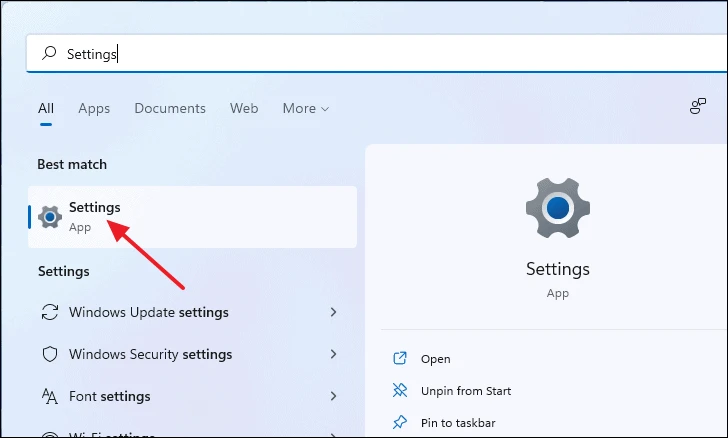
Efasiteleni lezilungiselelo, chofoza "Inethiwekhi ne-inthanethi" kuphaneli engakwesokunxele. Manje qiniseka ukuthi ngaphansi kombhalo we-Ethernet ogqamile, uthi "Kuxhunyiwe" eduze kwesithonjana seglobhu eluhlaza okwesibhakabhaka. Uma uxhumeke ku-Wifi esikhundleni se-Ethernet, umbhalo ogqamile uzobonisa i-Wifi esikhundleni se-Ethernet kodwa okunye kuzofana.
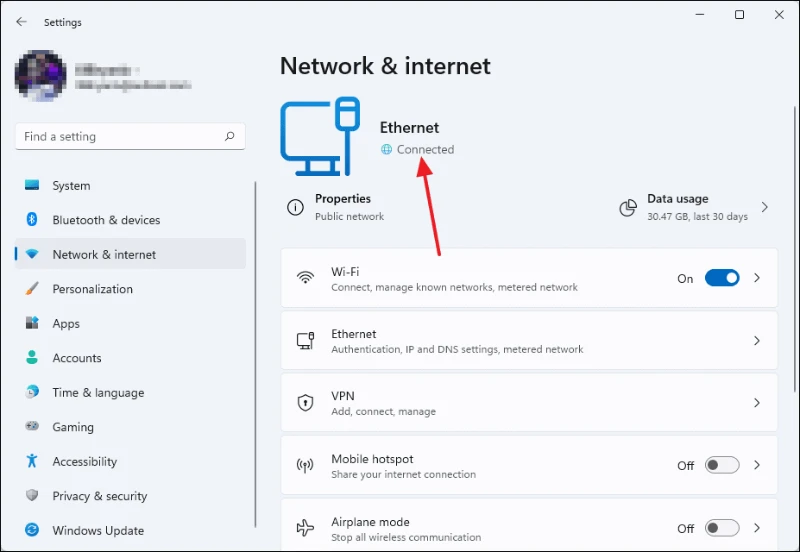
Kungenjalo, ungasebenzisa futhi iwindi lokwaziswa komyalo uku-ping noma yiliphi ikheli le-IP njenge-google.com ukuze ubone ukuthi uyawathola yini ama-pings angashintshi. Uma ungayitholi imisindo efanayo futhi ubona imibhalo efana nokuthi "Isicelo siphelelwe yisikhathi" kusho ukuthi unoxhumo lwe-inthanethi olunephutha.
Ukuze uzihlolele ngokwakho, vula iwindi le-Command Prompt ngokuthayipha i-CMD kokuthi Ukusesha Kwemenyu yokuqala bese uyikhetha emiphumeleni yosesho.
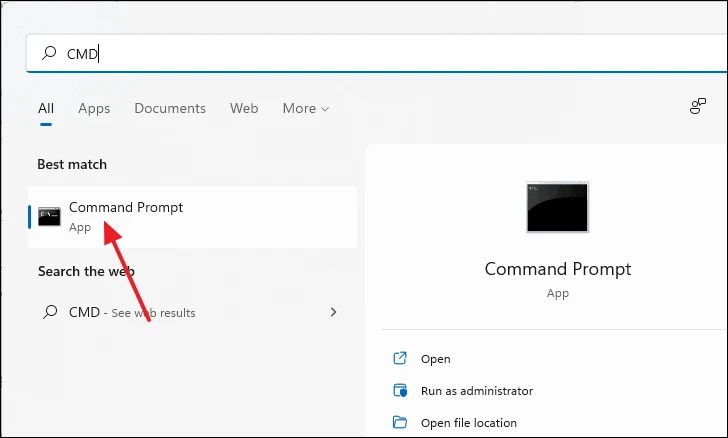
Efasiteleni le-Command Prompt, thayipha umyalo olandelayo kulayini womyalo bese ucindezela Faka.
ping google.com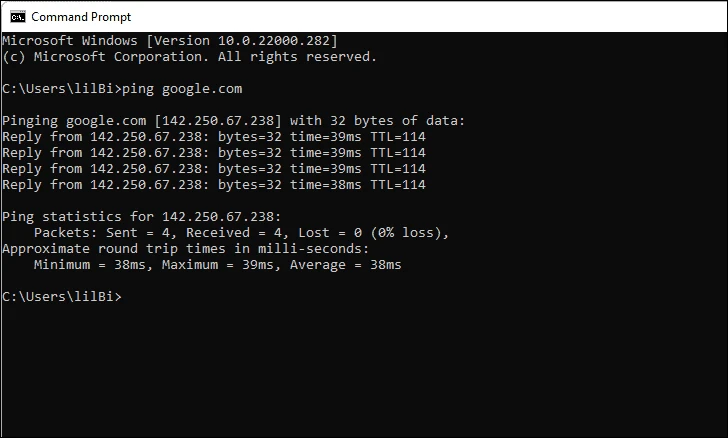
Qinisekisa ukuthi ibonisa ukulahlekelwa okungu-0% okubonisa ukulahlekelwa kwephakethe. Uma unezinga eliphezulu lokulahlekelwa kwephakethe noma isilinganiso sakho se-ping singaphezu kuka-80-100ms, lapho-ke unoxhumo lwe-inthanethi olunensayo noma olunephutha okudala ukuthi Isitolo seMicrosoft singavuli. Kulokhu, xhumana nomhlinzeki wakho we-inthanethi.
2. Setha kabusha i-Microsoft Store Cache
Ukusetha kabusha inqolobane kuyinqubo elula futhi esheshayo. Ingasusa noma yiliphi ifayela eliphukile noma elonakele elikhona kunqolobane yedatha elingase likuvimbele ukuthi uvule Isitolo. Okufanele ukwenze nje ukuthayipha okuthi “wsreset” kusesho lwemenyu yokuqala bese uyikhetha emiphumeleni yosesho
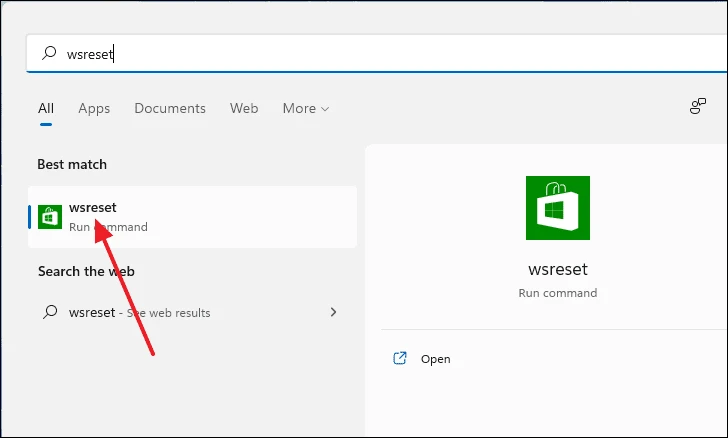
Manje kuzovela iwindi lekhonsoli elimnyama futhi lokhu kuvamile. Yiba nesineke futhi ulinde ukuthi inqubo iqede ngokuzenzakalelayo bese uzivalela.
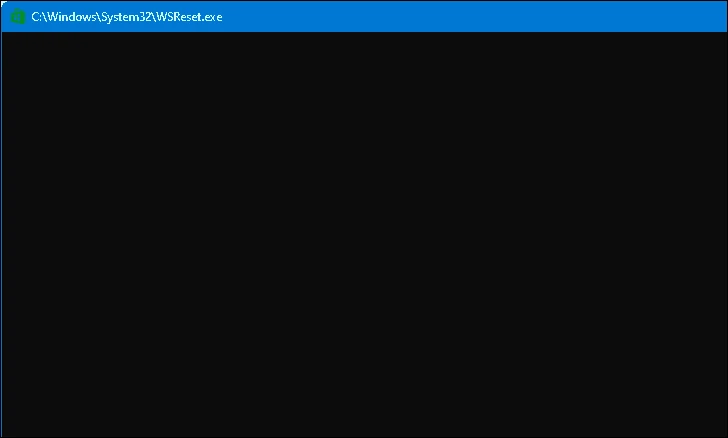
Uma ikhonsoli isivaliwe, idatha yenqolobane izosuswa futhi Isitolo seMicrosoft sizovuleka.
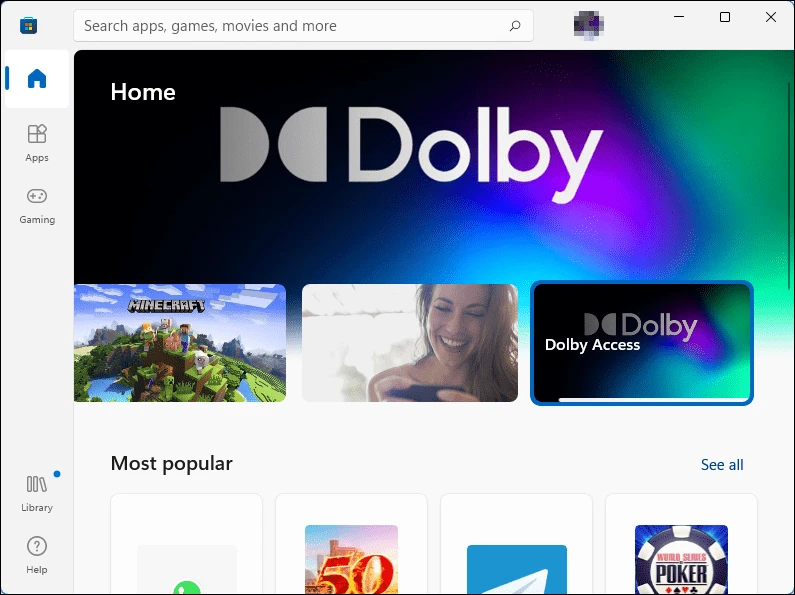
3. Bhalisa kabusha i-Microsoft Store usebenzisa i-Powershell
Njengoba Isitolo seMicrosoft siwuhlelo lokusebenza, asikwazi ukususwa futhi sifakwe kabusha nganoma iyiphi indlela evamile, futhi akuwona umqondo omuhle ukwenza kanjalo. Kodwa ungasebenzisa ikhonsoli ye-Windows PowerShell ukuze ubhalise kabusha uhlelo lokusebenza ohlelweni futhi ingase isuse noma yimaphi amaphutha noma izinkinga.
Okokuqala, thayipha "PowerShell" kusesho lweWindows. Chofoza kwesokudla kuyo emiphumeleni yosesho bese ukhetha Qalisa njengomlawuli.
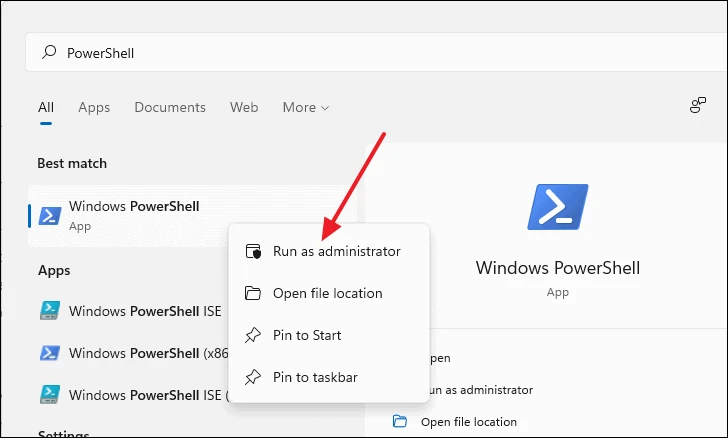
Efasiteleni le-PowerShell, kopisha futhi unamathisele umugqa olandelayo emugqeni womyalo bese ushaya Faka.
PowerShell -ExecutionPolicy Unrestricted -Command "& {$manifest = (Get-AppxPackage microsoft.windowsstore).InstallLocation + 'AppxManifest.xml' ; Add-AppxPackage -DisableDevelopmentMode -Register $manifest}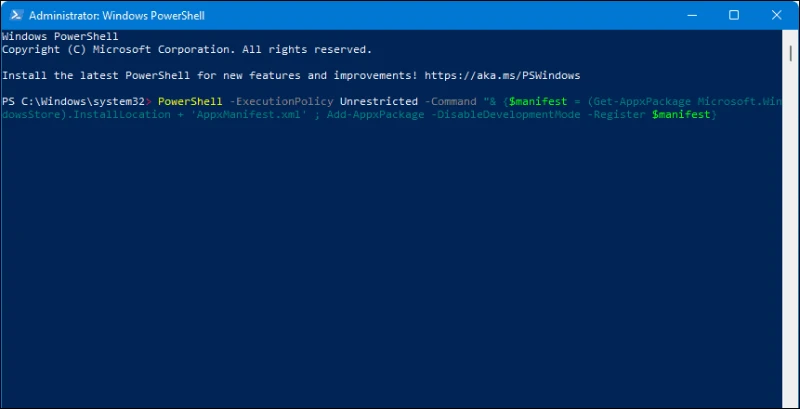
Zama ukufinyelela Isitolo seMicrosoft manje futhi ubone ukuthi siyasebenza yini.
4. Sebenzisa I-Windows Store Apps Troubleshooter
I-Microsoft iyazi ukuthi uhlelo lokusebenza lweSitolo luyaphahlazeka. Ngakho-ke, Windows 11 iza nesixazululi sezinkinga seSitolo seMicrosoft. Ukuze ufinyelele isilungisimaphutha, qala, vula Izilungiselelo ngokucindezela Amawindi+ ikukhibhodi yakho noma ngokuyicinga kokuthi Usesho lwe-Windows.
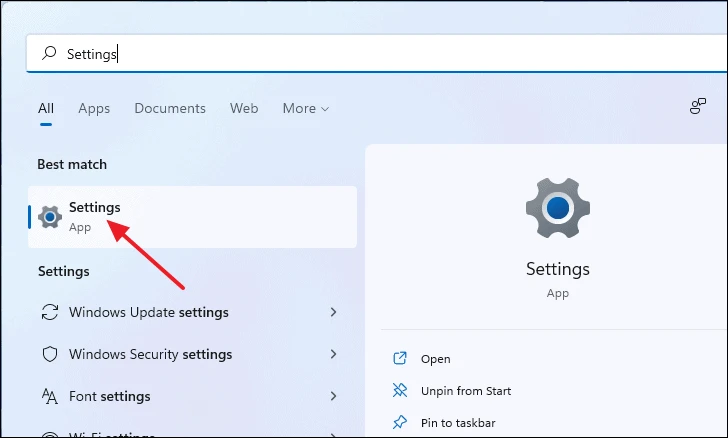
Kuwindi lezilungiselelo, skrolela ezansi kuphaneli engakwesokunxele bese ukhetha Ukuxazulula inkinga.
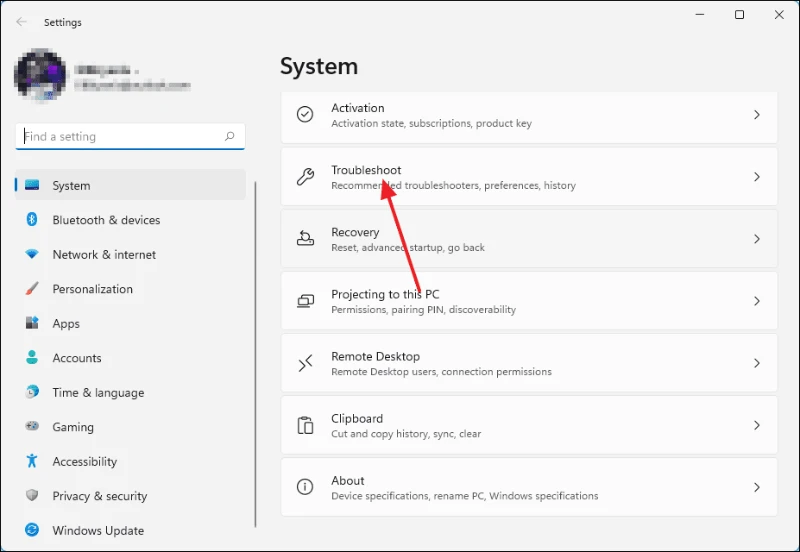
Okulandelayo, ngaphansi kwesigaba esithi Izinketho, chofoza Amanye Amathuluzi Okuxazulula Izinkinga.
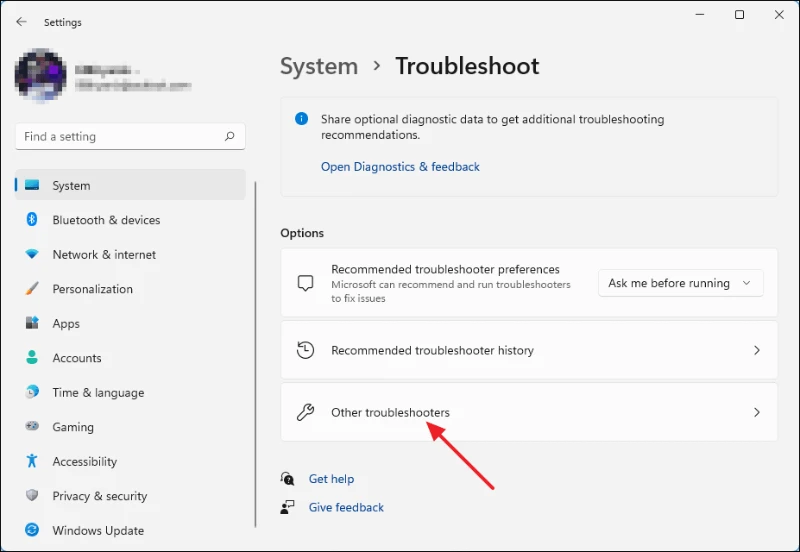
Ukusuka lapho, skrolela phansi uze ubone izinhlelo zokusebenza zeSitolo seWindows bese uchofoza inkinobho ethi Run eduze kwayo.
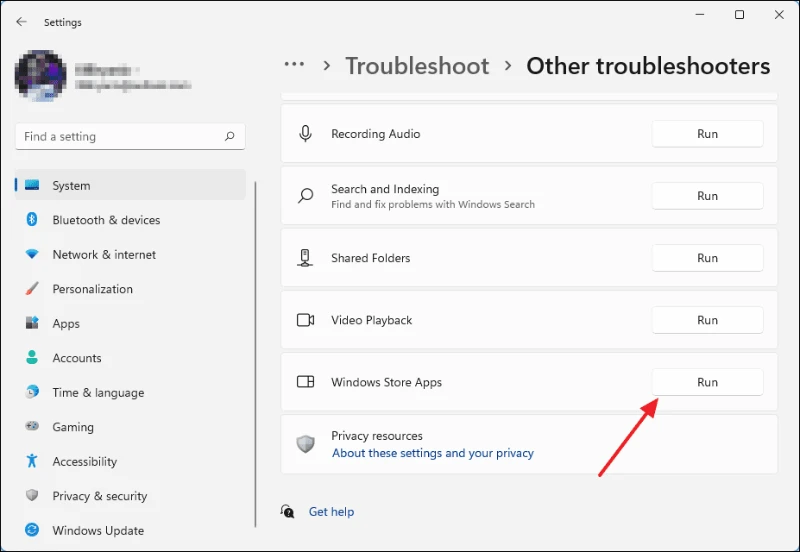
Manje, linda umxazululi nkinga ukuthi akhombe inkinga.
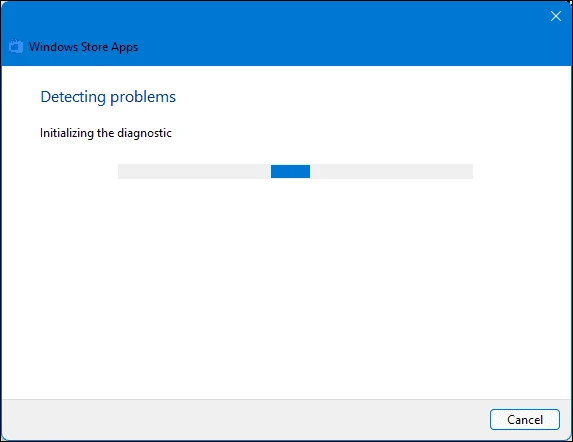
Uma isixazululi sezinkinga singabona inkinga, sizovela lapha futhi uzoba nezinketho zokuyixazulula.
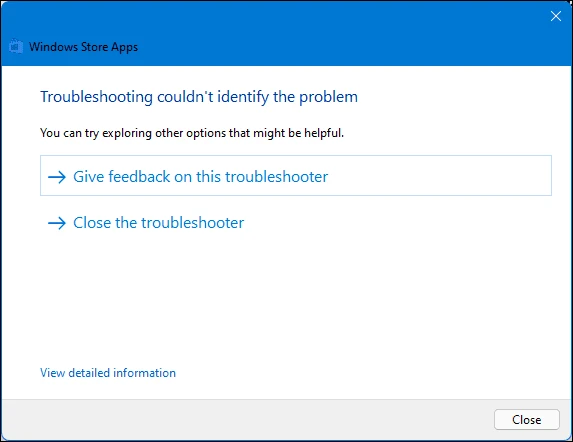
5. Setha kabusha noma lungisa uhlelo lokusebenza lwe-Microsoft Store
Enye yezindlela ezilula zokulungisa inkinga engasebenzi yeSitolo seMicrosoft ukuvele usethe kabusha uhlelo noma ululungise usebenzisa imenyu yezilungiselelo zohlelo lokusebenza. Okokuqala, vula Izilungiselelo ngokuchofoza kwesokudla inkinobho ethi Qala kubha yomsebenzi bese ukhetha Izilungiselelo.
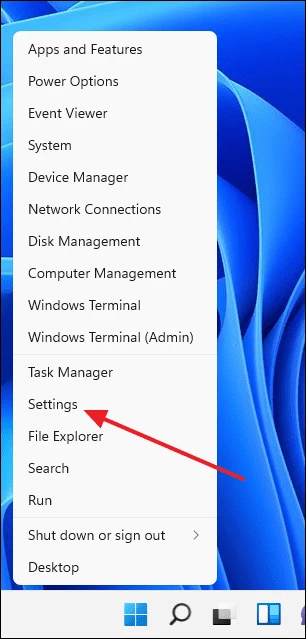
Efasiteleni Lezilungiselelo, khetha Izinhlelo zokusebenza kuphaneli engakwesokunxele bese ukhetha "Izinhlelo zokusebenza nezici" kuphaneli engakwesokunxele.
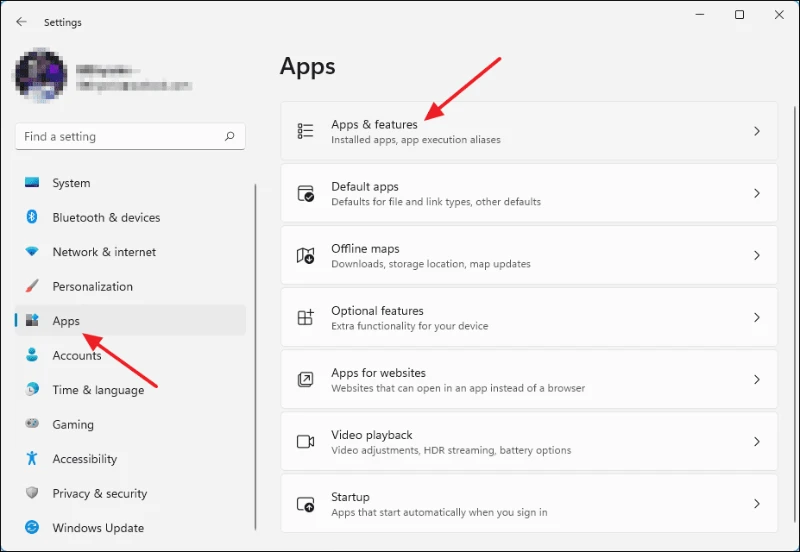
Okulandelayo, skrolela phansi uze uthole Isitolo seMicrosoft bese uchofoza amachashazi amathathu aqondile ngakolunye uhlangothi lombhalo.
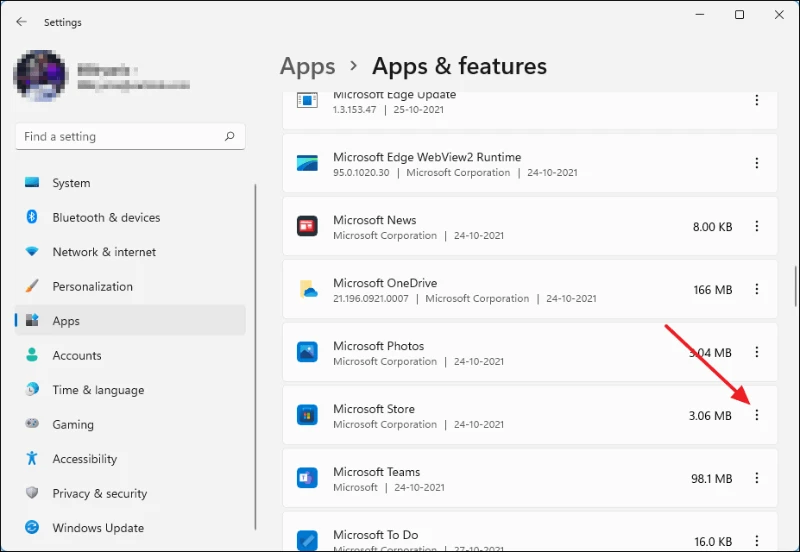
Manje, chofoza Izinketho Ezithuthukile.
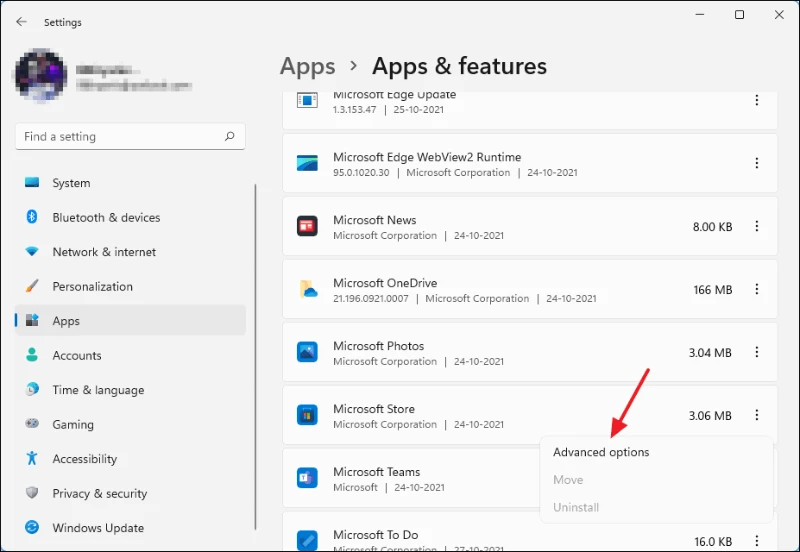
Ngemva kokuchofoza Okuthuthukile uma uskrolela phansi, uzothola inketho Yokulungisa noma Ukusetha Kabusha uhlelo lokusebenza lweSitolo seMicrosoft. Zama kokubili futhi ubone ukuthi ingabe lokhu kuyayilungisa yini “Inkinga Engavuli Isitolo SeMicrosoft”.
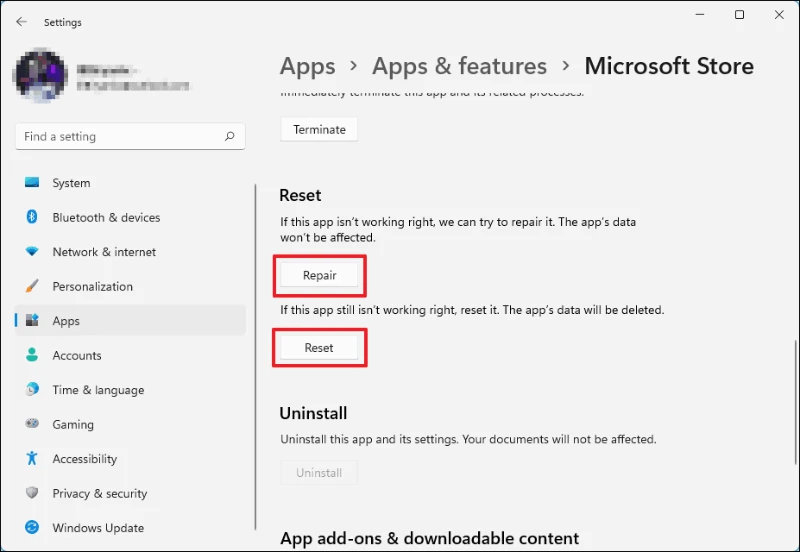
6. Qiniseka ukuthi i-Windows Update Services ivuliwe
I-Microsoft Store incike ezinsizeni eziningi zangaphakathi, ezihlanganisa nesevisi "ye-Windows Update". Uma le sevisi icishiwe ngesizathu esithile, idala izinkinga eziningi eSitolo seMicrosoft. Ukuqinisekisa ukuthi le sevisi iyasebenza, thayipha "amasevisi" kusesho lwe-Windows bese ukhetha uhlelo lokusebenza emiphumeleni yosesho.
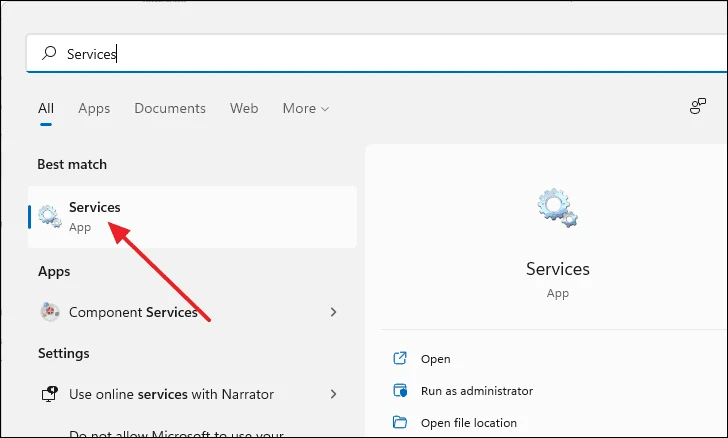
Uzoboniswa uhlu lwezinsizakalo zasendaweni ezisebenza kukhompyutha yakho. Thola "I-Windows Update" ohlwini. Chofoza kabili Isevisi Yokuvuselela I-Windows.
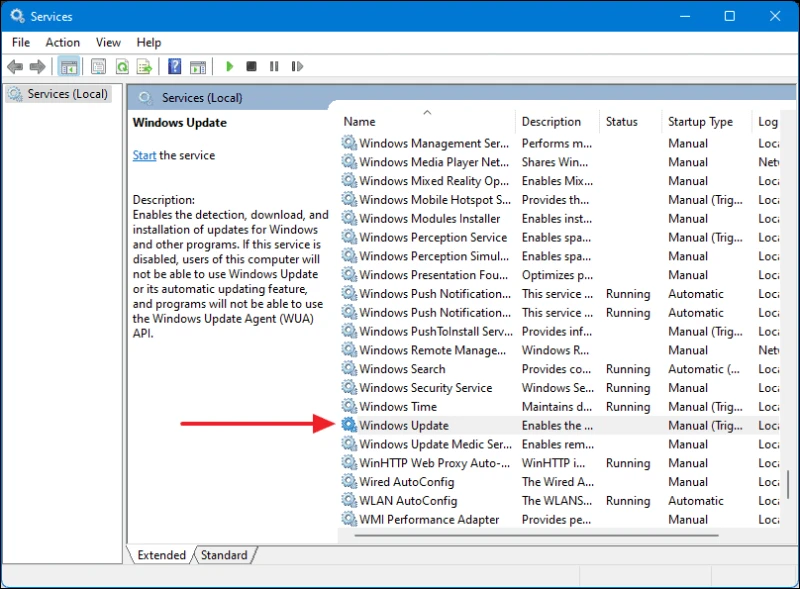
Manje, ibhokisi lengxoxo elibizwa ngokuthi I-Windows Update Properties (Ikhompyutha Yasendaweni) lizovela. Lapha, qiniseka ukuthi uhlobo lokuqalisa lusethelwe ku-Othomathikhi futhi lubonisa ukuthi Luyasebenza eduze kwesimo sesevisi. Uma kungenjalo, vele uchofoze ku-“Qala; inkinobho engezansi futhi usuqedile.
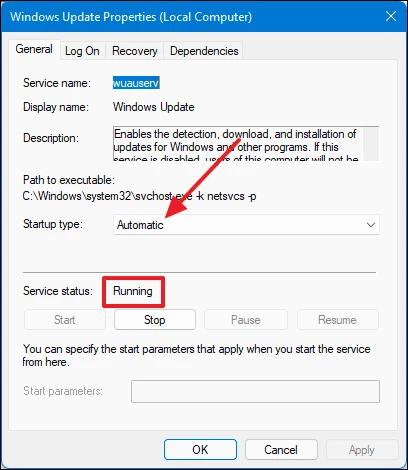
7. Hlola futhi ufake noma isiphi isibuyekezo se-Windows esisalindile
Ukubuyekezwa kweWindows akulethi izici ezintsha kuphela kodwa futhi kuza nokulungiswa kweziphazamisi, ukuthuthukiswa kokusebenza, ukuthuthukiswa kokuzinza okuningi, nokunye okuningi. Ukwengeza, lapho iMicrosoft ibona amaphutha noma izinkinga ngohlelo olusebenzayo, icindezela okushisayo ngezibuyekezo. Ngakho-ke, ukuvuselela nje eyakho Windows 11 I-PC ingaxazulula inkinga yakho ngokuzenzakalelayo.
Ukuhlola ukuthi unayo yini inguqulo yakamuva ye-Windows efakiwe, qala, vula imenyu ethi Izilungiselelo ngokucindezela Amawindi+ i. Manje efasiteleni lezilungiselelo, khetha "I-Windows Update" kuphaneli engakwesokunxele bese uchofoza inkinobho eluhlaza okwesibhakabhaka "Hlola izibuyekezo" kuphaneli engakwesokudla.
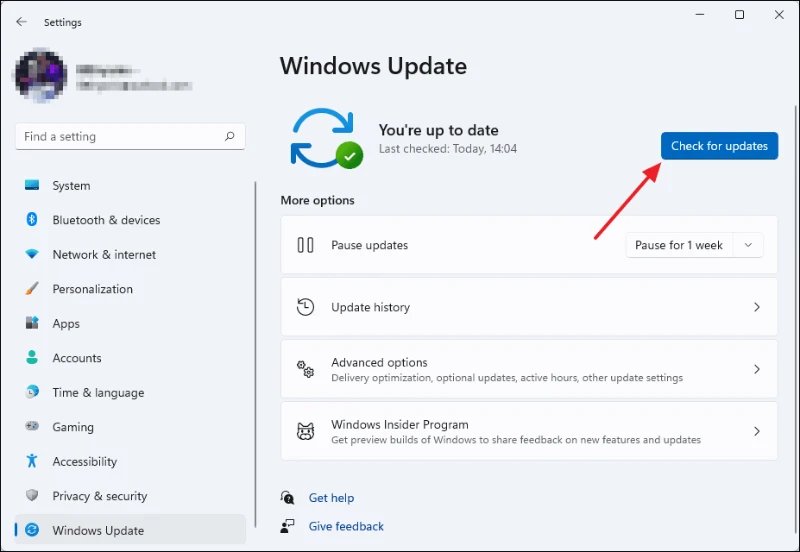
Uma isistimu isiqedile ukuhlola izibuyekezo, izodawuniloda ngokuzenzakalelayo futhi ifake noma yisiphi isibuyekezo esitholakalayo. Linda inqubo ukuthi iphele futhi kungase kudingeke ukuthi uqale kabusha ikhompuyutha yakho noma kungadingeki kuye ngohlobo lwesibuyekezo.
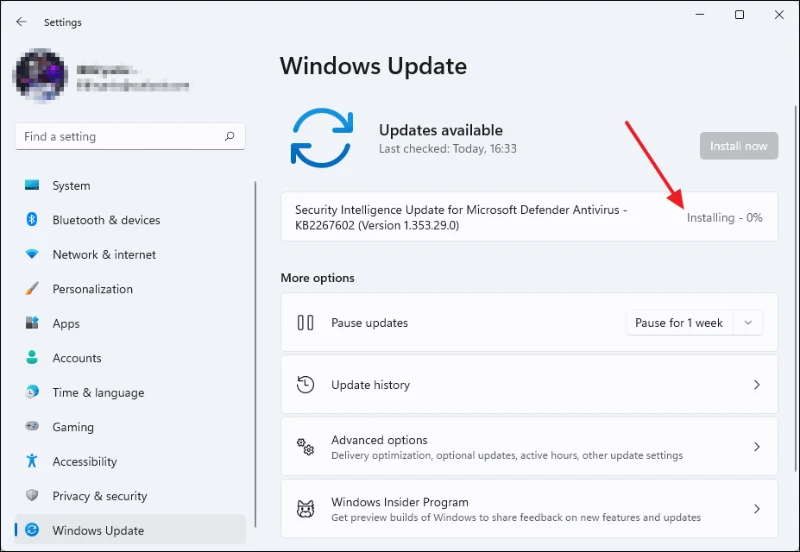
8. Qiniseka ukuthi ungene ku-akhawunti yakho ye-Microsoft
Akufanele kusimangaze ukuthi kufanele ungene ngemvume ku-akhawunti yakho ye-Microsoft uma ufuna ukulanda noma ukuthenga noma yini Esitolo se-Microsoft. Ukuhlola ukuthi ungene ngemvume yini ku-akhawunti yakho ye-Microsoft, vula Izilungiselelo ngokuyicinga ku-Start Menu Search noma ngokucindezela Amawindi+ ikukhibhodi.
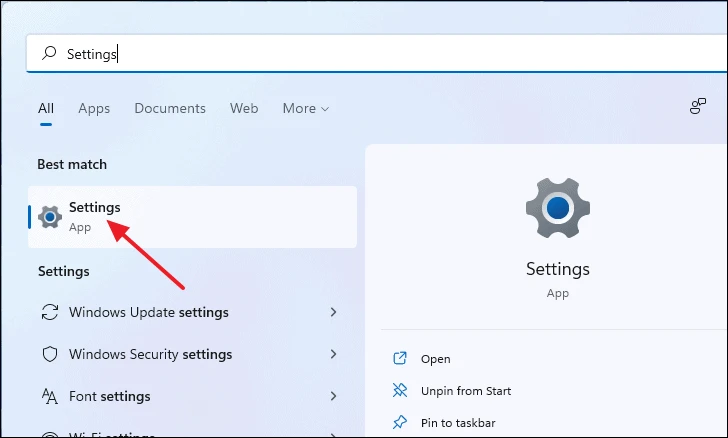
Efasiteleni lezilungiselelo, khetha "Ama-akhawunti" kuphaneli engakwesokunxele bese ukhetha "Ulwazi Lwakho" kuphaneli engakwesokudla.
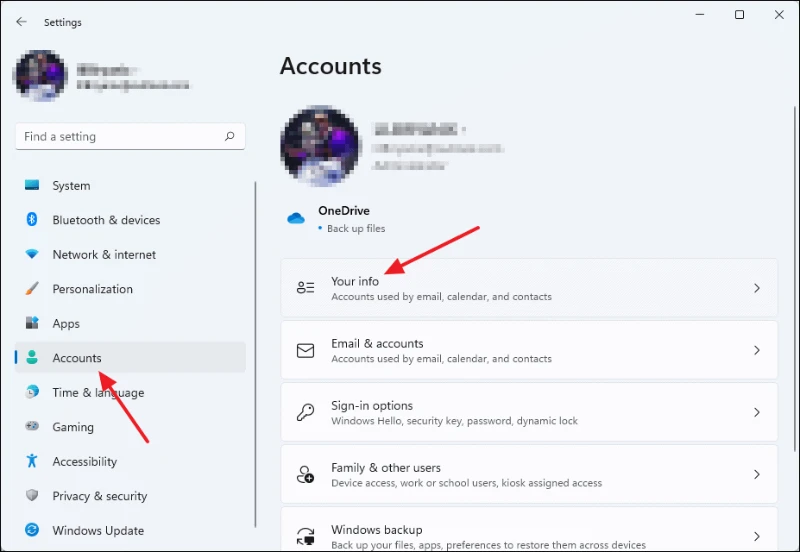
Manje, ngaphansi kwesigaba Sezilungiselelo ze-Akhawunti uma sithi “I-Akhawunti ye-Microsoft,” ungenile ku-akhawunti yakho ye-Microsoft. Uma kungenjalo, kufanele ungene ngemvume ku-akhawunti yakho ye-Microsoft.
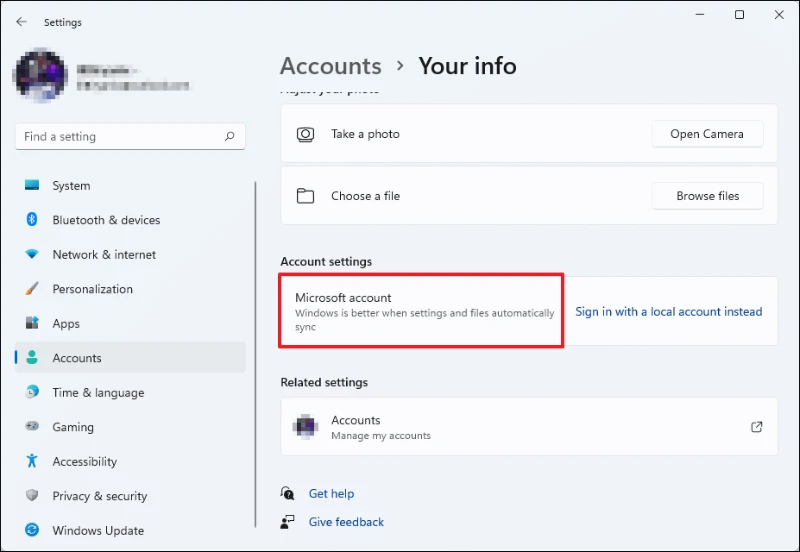
9. Lungisa amasethingi osuku nesikhathi
Uma usethe idethi nesikhathi esingalungile kukhompuyutha yakho, kungase kuvimbele iSitolo se-Microsoft ekuvuleni. Lokhu kungenxa yokuthi Isitolo SeMicrosoft ngeke sikwazi ukuvumelanisa idethi nesikhathi sekhompyutha yakho kanye neseva, futhi lokhu kungase kubangele ukuthi iphahlazeke njalo.
Ukuze usethe idethi nesikhathi esifanele kukhompyutha yakho, qala imenyu yezilungiselelo ngokucindezela Amawindi+ ikukhibhodi. Ewindini Lezilungiselelo, khetha "Isikhathi Nolimi" kuphaneli engakwesokunxele, bese uchofoza "Idethi nesikhathi" kuphaneli engakwesokudla.
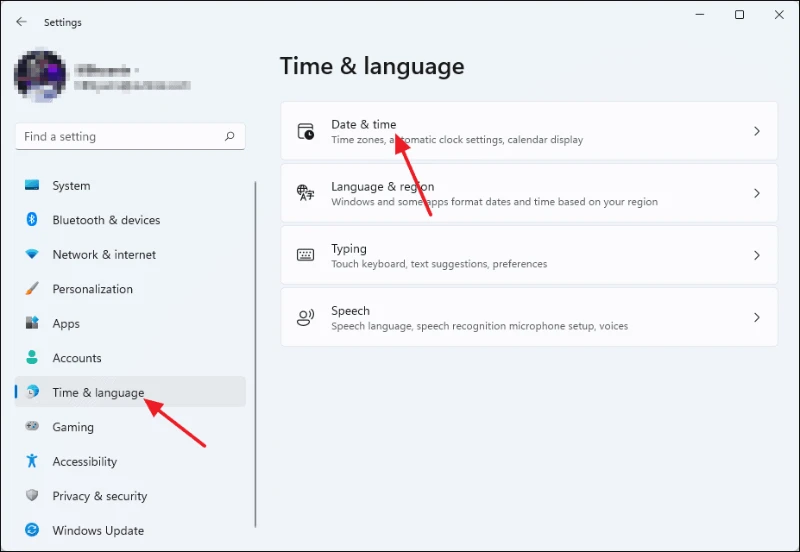
Manje, setha ama-toggle eduze kokuthi Setha isikhathi ngokuzenzakalelayo bese Setha indawo yesikhathi ngokuzenzakalelayo ukuthi Ivule. Okulandelayo, chofoza inkinobho ethi Vumelanisa Manje ngaphansi kwesigaba sezilungiselelo Ezengeziwe futhi isikhathi nosuku kuzobuyekezwa ngokuzenzakalelayo.
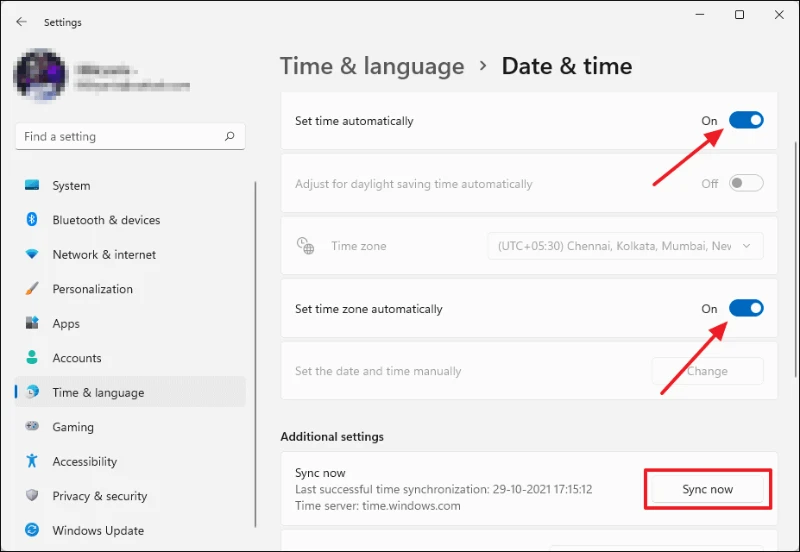
10. Setha isifunda esilungile kukhompyutha yakho
Ukukhetha indawo efanele kubaluleke kakhulu ukuze Isitolo seMicrosoft sisebenze kahle. I-Microsoft inokuhlukahluka okuhlukile kweSitolo seMicrosoft ngokwesifunda. Uhlelo lokusebenza Lwesitolo ku-PC yakho ludinga ukuxhuma kuseva yesifunda efanele ukuze kunikwe amandla izici ezihlukahlukene ezifana nemali yesifunda, izinketho zokukhokha, ukucwaninga okuqukethwe, njll.
Ukuhlola noma ukushintsha izilungiselelo zesifunda, qala, vula Izilungiselelo ngokucindezela Amawindi+ i kukhibhodi. Ngemva kokuvula iwindi lezilungiselelo, chofoza okuthi “Isikhathi Nolimi” kuphaneli engakwesokunxele bese ukhetha “Ulimi Nesifunda” kuphaneli engakwesokudla.
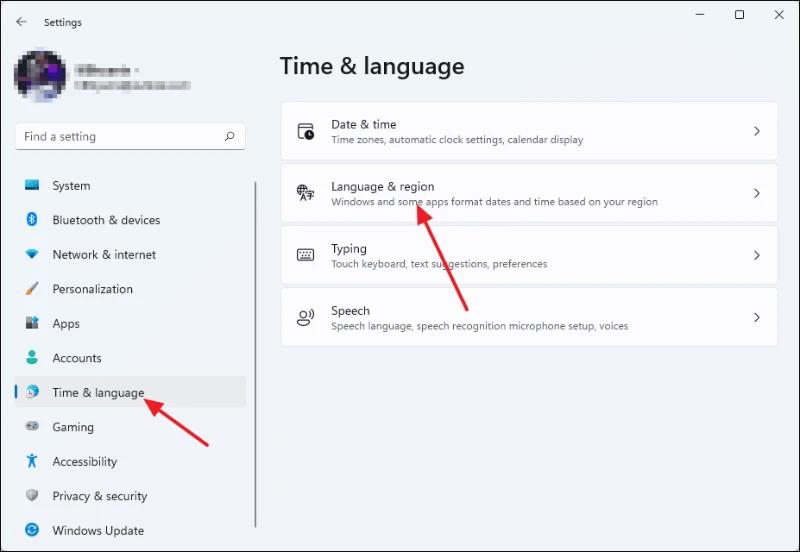
Okulandelayo, skrolela phansi uze ubone isigaba Sesifunda. Sebenzisa imenyu yokudonsela phansi ebizwa ngokuthi “Izwe noma Isifunda” ukuze ukhethe isifunda sakho futhi usuqedile.
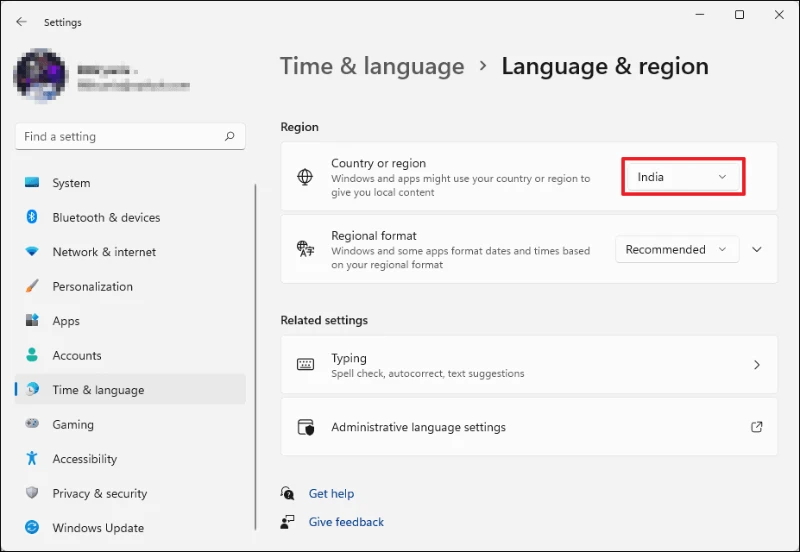
11. Vala amaseva elibamba
Ukuqalisa amaseva ommeleli kuhle ekuthuthukiseni ubumfihlo kodwa kungase kuphazamise uxhumo lweSitolo se-Microsoft futhi kuvimbele ukuthi uvuleke. Ukuze ukhubaze ummeleli, qala, vula Izilungiselelo ngokuwucinga kusesho lwemenyu yokuqala.
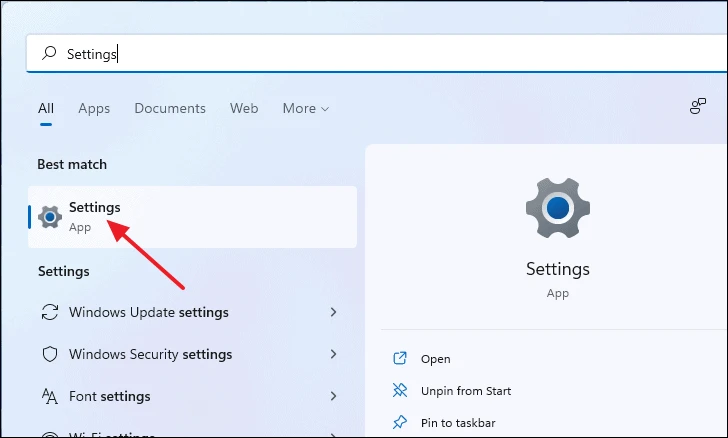
Efasiteleni lezilungiselelo, okokuqala, chofoza okuthi “Inethiwekhi ne-inthanethi” kuphaneli yesokunxele bese uchofoza ku-“Proxy” ephanelini elingakwesokudla.
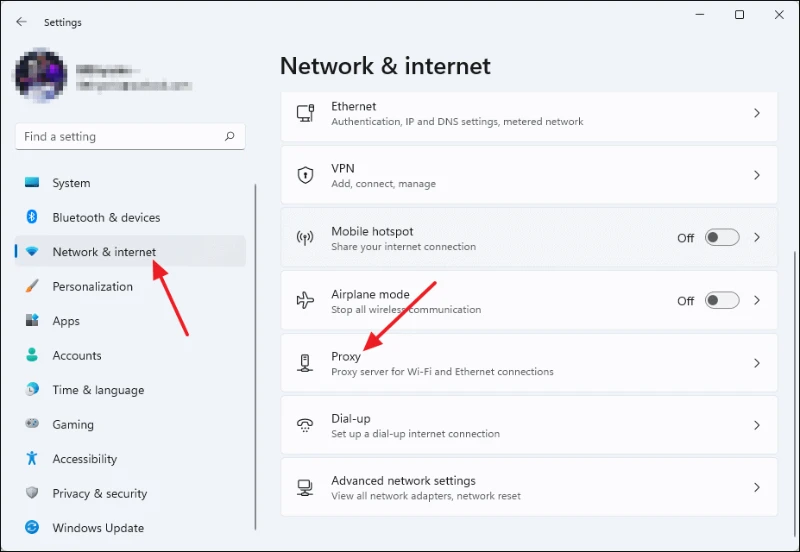
Manje, okokuqala, qiniseka ukuthi ngaphansi kokulungiselelwa kommeleli we-Auto, ukuguqula okubizwa ngokuthi “Izilungiselelo zokubona ngokuzenzakalelayo” kusethwe kokuthi Valiwe. Okulandelayo, chofoza inkinobho yokusetha ngaphansi kwesigaba sokusetha ummeleli Mathupha ukuze uvule izilungiselelo ezenziwa ngesandla zommeleli.
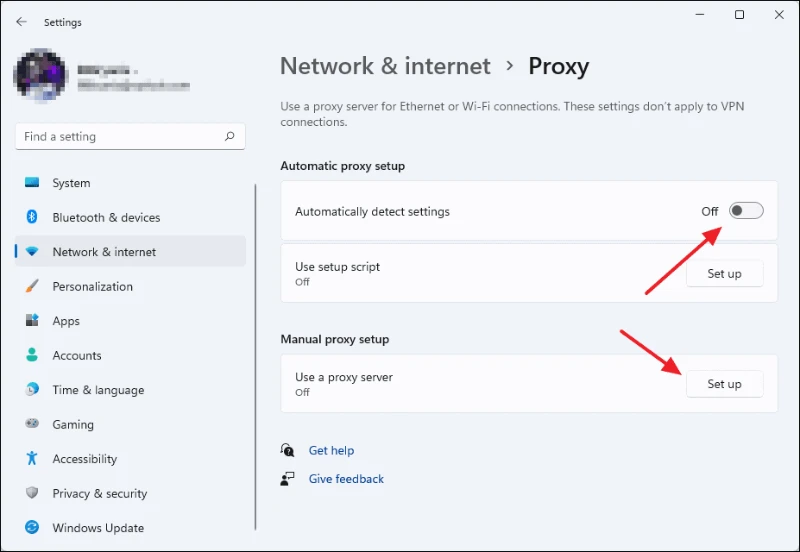
Ibhokisi lengxoxo elibizwa ngokuthi Hlela iseva yommeleli lizovela. Vula iswishi ebhalwe ukuthi Sebenzisa iseva elibamba, futhi usuqedile.
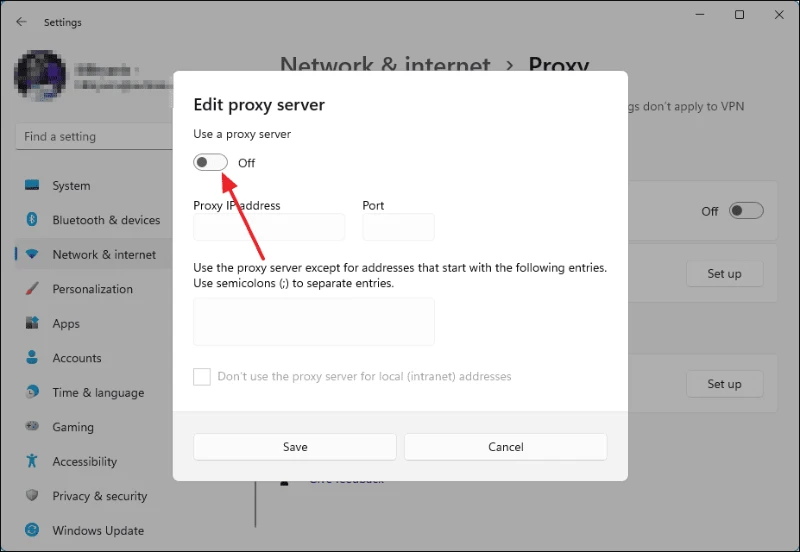
12. Sebenzisa iseva ye-DNS ezinikele
Kungenzeka ukuthi Isitolo seMicrosoft ngeke sivuleke ngoba i-DNS oyisebenzisayo ivimbela uhlelo lokusebenza ukuthi lufinyelele izinsiza. Uma kunjalo, mhlawumbe ukushintsha i-DNS kuzoyilungisa le nkinga. Sincoma ukuthi usebenzise i-DNS ye-Google ngoba ihambisana nabo bonke abahlinzeki be-inthanethi futhi ayikuvimbi ukufinyelela kunoma imaphi amawebhusayithi noma amaseva.
Shintsha izilungiselelo ze-DNS kukhompyutha yakho. Ungasetha i-DNS yangokwezifiso yenethiwekhi oyisebenzisayo khona kanye kukhompuyutha yakho. Ukuze uqalise, qala, vula Iphaneli Yokulawula ngokuyicinga ku-Windows Search.
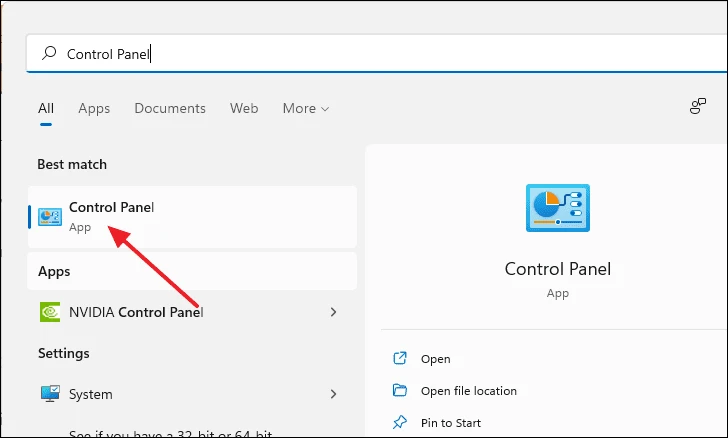
Uma usukwifasitela lephaneli yokulawula, chofoza Inethiwekhi ne-inthanethi.
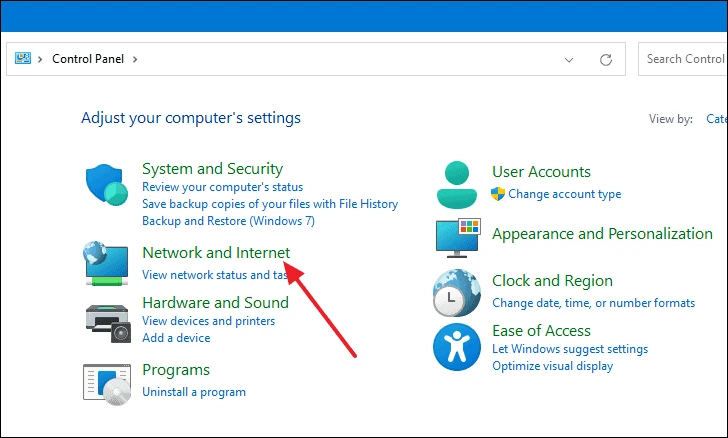
Okulandelayo, chofoza okuthi Buka isimo senethiwekhi nemisebenzi ngaphansi kwesigaba Senethiwekhi Nesikhungo Sokwabelana.
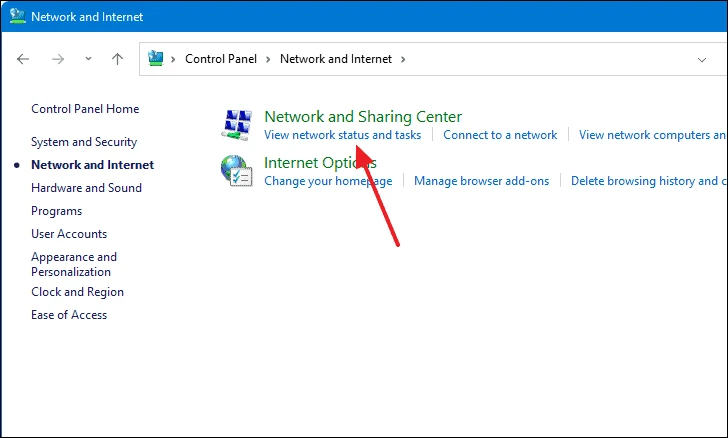
Manje, ohlangothini lwesobunxele lwewindi, khetha okuthi Shintsha izilungiselelo ze-adaptha.
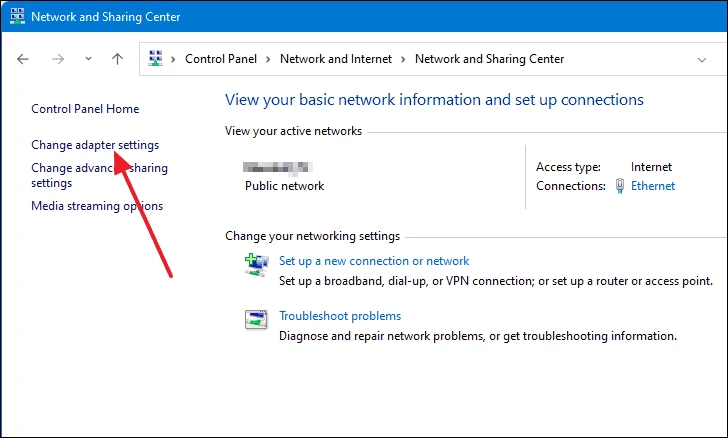
Iwindi elisha elibizwa ngokuthi "Uxhumano Lwenethiwekhi" lizovela. Kusuka lapha, khetha i-adaptha yenethiwekhi esetshenziswa ngokuchofoza kabili kuyo.
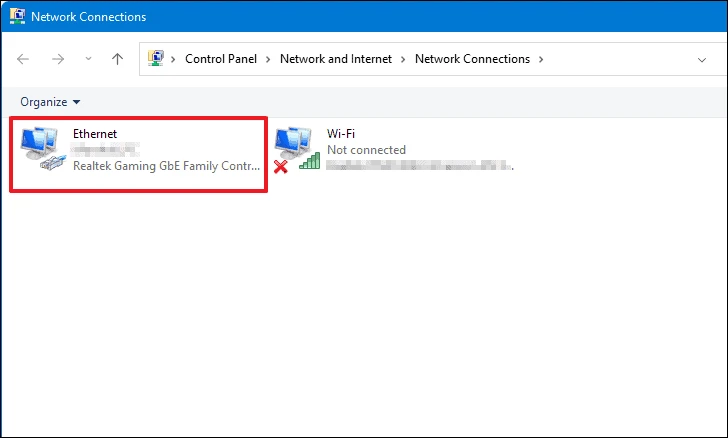
Manje, ibhokisi lengxoxo elibizwa ngokuthi Isimo se-Ethernet lizovela. Chofoza inkinobho Yezakhiwo ukuze uqhubeke.
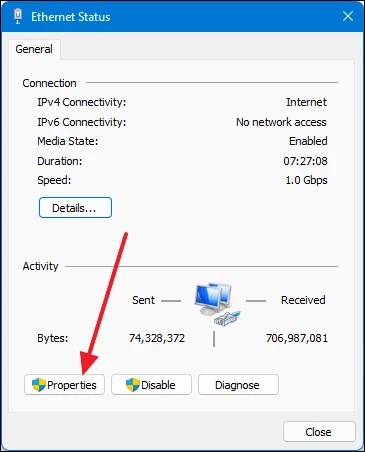
Okulandelayo, chofoza kabili ku-Internet Protocol Version 4 (TCP/IPv4)'.
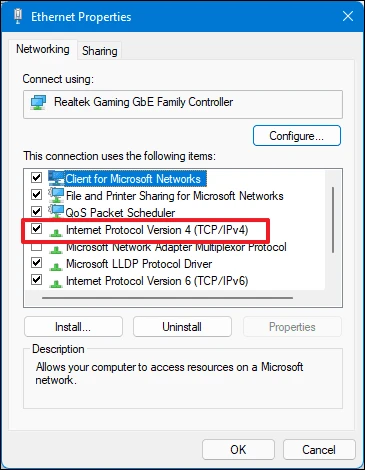
Elinye ibhokisi lengxoxo lizovela. Khetha okuthi “Sebenzisa amakheli eseva ye-DNS alandelayo” eduze naphansi kwengxoxo bese ulibeka 8.8.8.8 Ngaphakathi kwenkambu yombhalo yeseva ye-DNS ekhethwayo 8.8.4.4 nangaphakathi kwenye inkambu yombhalo yeseva ye-DNS. Bese ucindezela inkinobho ethi KULUNGILE ukuze ulondoloze izinguquko.
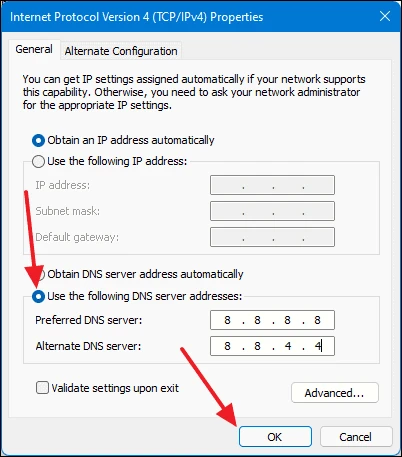
Shintsha i-DNS kuzilungiselelo zerutha. Ukuze ufinyelele izilungiselelo zerutha yakho, vula isiphequluli sakho bese uthayipha ibha yekheli lakho, cindezela Faka. Lokhu kuzokuyisa ekhasini lasekhaya lerutha yakho. Uma usulapho, ngena ngemininingwane yakho.
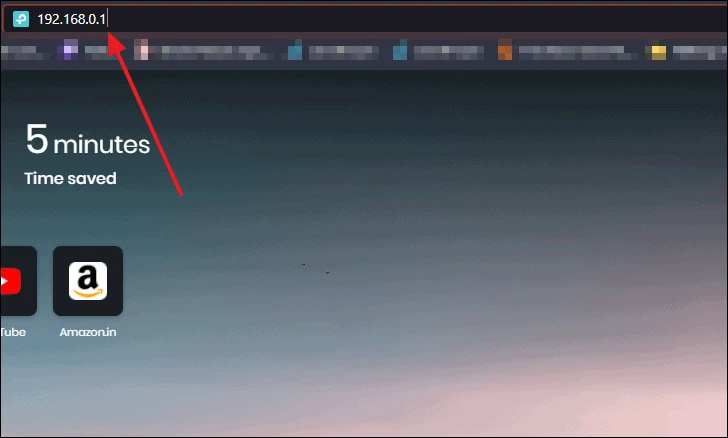
Ngemuva kokungena ngemvume, khetha inketho ethi "Inthanethi".
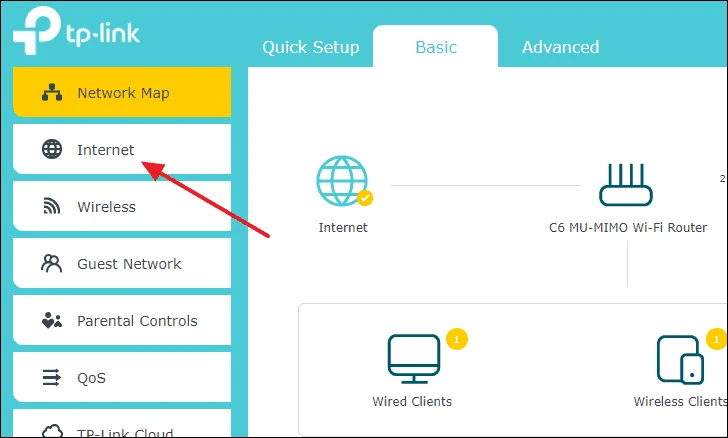
Okulandelayo, faka u-8.8.8.8 ngaphakathi kwenkambu yombhalo ye-DNS Eyisisekelo kanye no-8.8.4.4 kunkambu yombhalo ye-DNS Yesibili. I-DNS yesibili ayiphoqelekile futhi ungayiyeqa uma uthanda. Ekugcineni, chofoza okuthi Londoloza futhi i-DNS yakho izoshintshwa.
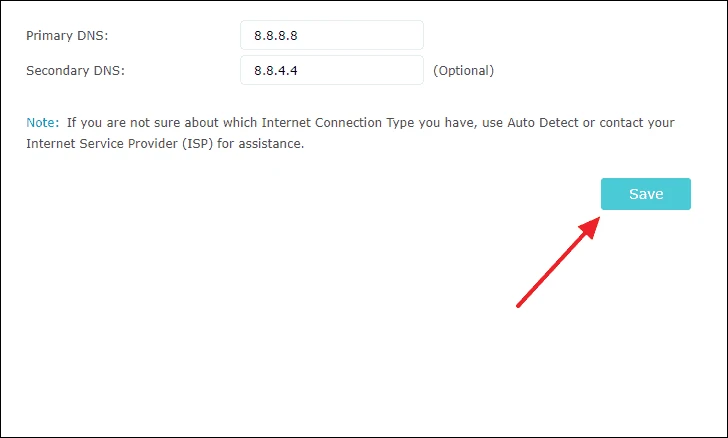
inothi: Uma unomzila ovela komunye umkhiqizi we-TP-link, inqubo izohlala ifana kakhulu noma incane. Vele useshele izilungiselelo ezifanayo futhi uzokwazi ukushintsha i-DNS yomzila wakho.
Lena yindlela ongayishintsha ngayo i-DNS yakho iye ku-Google DNS uma unenkinga yokuvula Isitolo seMicrosoft.
13. Khipha i-antivirus yakho
Kungenzeka ukuthi isizathu sokuba ube nenkinga yokungavuli Isitolo seMicrosoft ukuthi une-antivirus efakiwe. Isofthiwe ye-antivirus kwesinye isikhathi iyehluleka ukuhlukanisa phakathi kwenqubo yesistimu nanoma yimuphi omunye umsebenzi wenethiwekhi, ngaleyo ndlela iphazamise izinhlelo zokusebenza eziningi zesistimu njengeSitolo seMicrosoft.
Kulokhu, kungcono ukukhipha i-antivirus futhi ungayenza kusuka ku-Control Panel. Okokuqala, vula Iphaneli Yokulawula ngokuyicinga ku-Windows Search. Ivule ngokuyikhetha emiphumeleni yosesho.
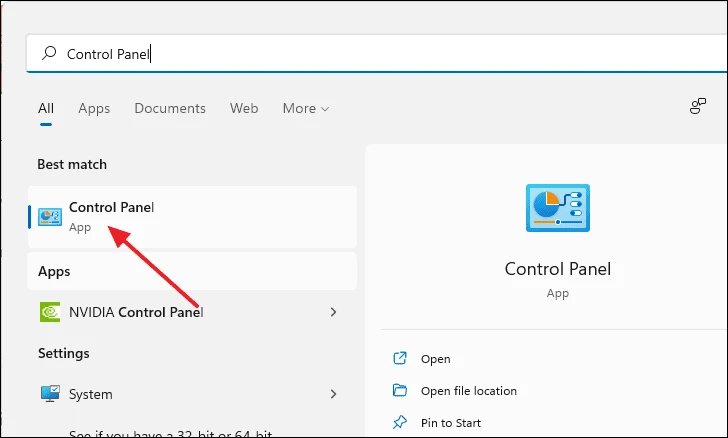
Efasiteleni Lephaneli Yokulawula, chofoza Khipha Uhlelo.
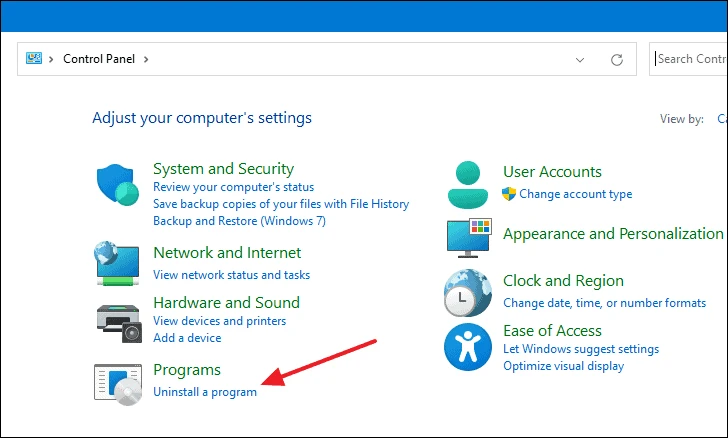
Manje uzothola uhlu lwazo zonke izinhlelo ezifakwe kukhompyutha yakho. Ungakhipha i-antivirus yakho ngokuyikhetha ohlwini bese uchofoza inkinobho ethi Khipha.
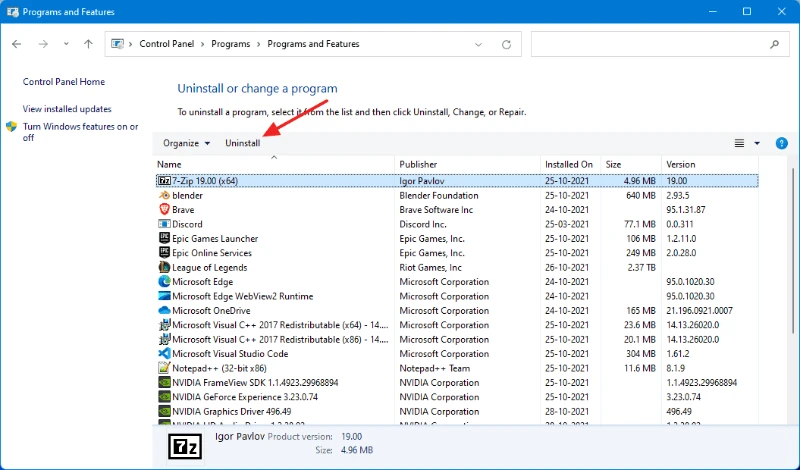
14. Khubaza i-VPN kukhompuyutha yakho
Ama-VPN angaba wusizo kakhulu ekusengeni i-inthanethi ngokuphephile noma ukweqa ukulinganisela okuqukethwe. Kodwa ngenxa yokuthi i-VPN isebenza kanjani, ungase ungakwazi ukuxhuma kumaseva eSitolo seMicrosoft. Ngakolunye uhlangothi, kunezimo lapho abanye abasebenzisi bengaxhuma kuphela eSitolo seMicrosoft besebenzisa i-VPN.
Alukho uhlu olumisiwe lwalokho ama-VPN avunyelwe ukufinyelela kumaseva Microsoft Store. Kuya kumuntu osebenzisayo nokuxhumana kwakhe. Uma usebenzisa eyodwa futhi ungakwazi ukuvula isitolo, zama ukuvala i-VPN futhi uvule isitolo bese usivula.
Lezi izindlela ongazisebenzisa ukuxazulula inkinga I-Microsoft Store ayivuli ku-Windows 11.